Práca s projektom
Spustenie projektu
Projekt sa spúšťa tlačidlom Spustiť
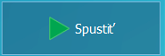
a systém vyzve užívateľa na zadanie počtu kusov, ktoré plánuje vyrobiť, teda produkčný cieľ.
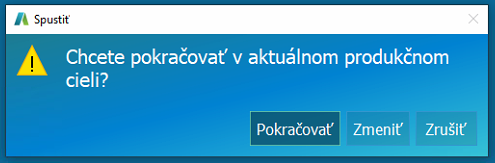
Na výber je pokračovať v začatej produkcií a teda zachovať pôvodný stav počítadla, alebo nastaviť nové.
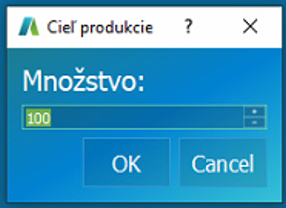
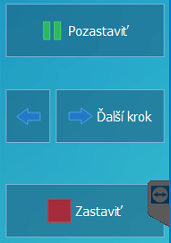
Ďalšie možnosti ovládania sú Pozastaviť produkciu, zastaviť produkciu, alebo preskočiť krok dopredu, alebo dozadu.
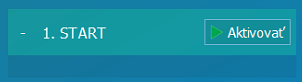
Aktuálny krok v zozname krokov je vysvietený a jednotlivý krok sa dá priamo aktivovať cez tlačidlo aktivovať.
Bloková schéma procedurálneho programu
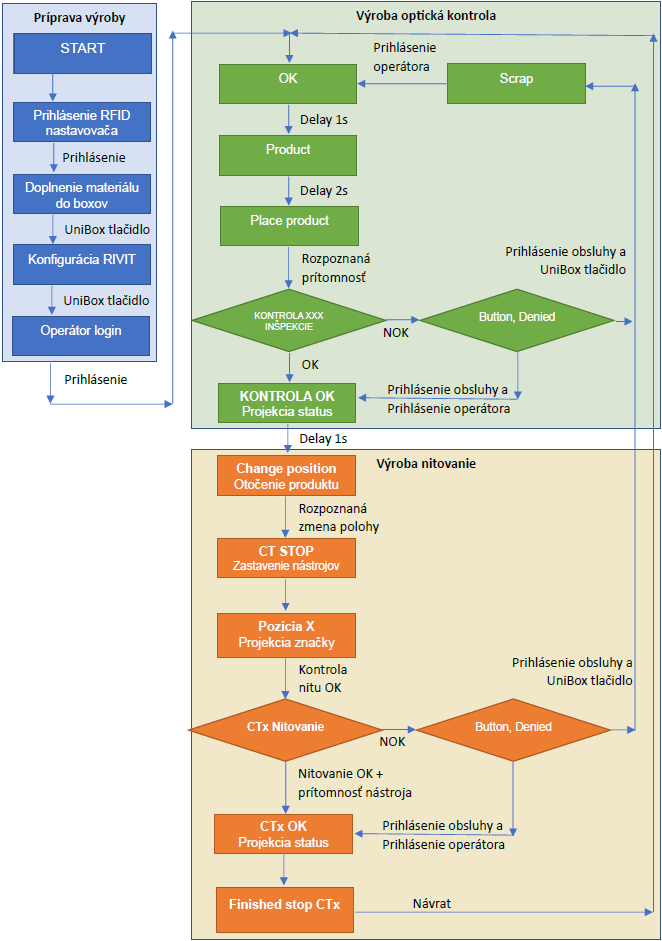
Popis procedurálneho programu
Názov kroku | Funkcia |
|---|---|
START | V prípade prihláseného operátora obskakuje nastavovaciu časť. |
Prihlásenie RFID | Čaká na prihlásenie nastavovača. |
Doplnenie materiálu | Zobrazí pozície pre umiestnenie KLT materiálu s požadovaným číslom. |
Konfigurácia pracoviska | Zobrazí fotku správneho vyhotovenia pracoviska a rozmiestnenia nástrojov. |
Konfigurácia RIVIT | Zobrazí popis nastavenia a kalibrácie nástrojov RIVIT. |
Scrap | Krok vyzýva ku „scrapovaniu“ produktu po nevydarenej procedúre vyhotovenia a zapíše údaj do SQL. |
Operátor login | Čaká na prihlásenie operátora. |
Product | Zobrazí produktové číslo. |
PLACE PRODUCT | Vyzýva k umiestneniu produktu a čaká na potvrdenie detekciou objektu. |
CTs STOP | Zastaví všetky RIVIT nástroje z dôvodu neúmyselného nitovania. |
Pozícia 1 | Vyzýva k umiestnenie spojovacích prvkov na vysvietené pozície. |
CT Nitovanie x/y | Spúšťa nitovací nástroj a vyzýva k nitovanie prvého prvku zobrazením projekcie na dané miesto. |
Button, Denied | V prípade zlého nitovania (signál z nitovacieho nástroja / prítomnosť nástroja v pozícií) sa zobrazí projekcia červeného status baru a systém vyzve prihlásenie kompetentnú osobu, ktorá dostane na výber: |
CT OK | Zobrazenie zeleného status baru a pokračovanie v nitovaní. |
Kontrola x/y | Kamerová kontrola pozície a následné vyhodnotenie totožné s nitovaním: Button, Denied / CT OK. |
Finished stop CT | Ukončenie procedúry a zastavenie nitovacích nástrojov. |
